Windows'ta “Windows bu aygıtı durdurdu” Kod 43 Hataları Nasıl Onarılır
Kod 43 , (Code 43)Microsoft Windows'un(Microsoft Windows) tüm güncel sürümlerinde oluşabilir ve grafik kartları ve harici sabit sürücüler de dahil olmak üzere çeşitli aygıtları kullanmanızı engelleyebilir. Kod 43 , genellikle “ (Code 43)Windows bu aygıtı durdurdu” hata mesajının arkasındaki suçludur .
Bu yazıda, 43 kodunun neden oluştuğuna ve başınıza gelirse nasıl düzeltileceğine bakacağız. Düzeltmeleri, kolaylık ve sorunu çözme olasılıklarına göre sıraladık, bu nedenle düzeltmeleri sırayla deneyin.

Windows'ta Kod 43'ün Nedeni Nedir?
43 kodunun birkaç nedeni vardır. Bu, cihazınızda bir donanım sorunu olduğu veya Windows'un(Windows) onu tanımamasına neden olan bir sürücü veya yazılım hatası olduğu anlamına gelebilir.
Kod 43 , (Code 43)Aygıt Yöneticisi'nde(Device Manager) görünen herhangi bir donanım aygıtında ortaya çıkabilir , ancak en yaygın olarak video kartlarında ve USB aygıtlarında (çevre birimleri ve harici sabit sürücüler gibi) olur.
Kod 43 Nasıl Kontrol Edilir?
“ Windows , sorun bildirdiği için bu cihazı durdurdu ” mesajını alırsanız, yapmak isteyeceğiniz ilk şey, cihazınızda soruna neden olanın 43 kodu olduğundan emin olmaktır.
- Başlat(Start ) menüsünü açın, Aygıt(Device,) yazın ve Aygıt Yöneticisi'ni(Device Manager) seçin .

Not:(Note: ) Aygıt Yöneticisi(Device Manager) , hataya neden olan aygıtı bir ünlem işaretiyle vurgulayabilir. Değilse, büyük olasılıkla Görüntü (Display) Bağdaştırıcıları(Adaptors) veya Evrensel Seri Veri Yolu(Universal Serial Bus) denetleyicileri altındadır.
- Sorunlu cihaz vurgulanmışsa, özelliklerini açmak için listeden çift tıklayın.
- Hatalı Kod 43 ise, Aygıt durumu altında, (Device status)Windows'un sorun bildirdiği için bu aygıtı durdurduğunu (Windows has stopped this device because it has reported problems (Code 43). ) söyler (Kod 43).

- Cihaz vurgulanmamışsa, sorunlu cihazı yukarıdaki gibi manuel olarak kontrol edin. Önce Görüntü (Display) Bağdaştırıcılarını(Adaptors) ve Evrensel Seri Veri Yolu(Universal Serial Bus) denetleyicilerini kontrol edin.
Hatalı kod 43 ise, aşağıdaki düzeltmelere geçin. Bu başka bir hataysa, diğer sorun giderme makalelerine göz atmayı deneyin.
Kod 43 Nasıl Onarılır
Aşağıdaki sırayla listelenen düzeltmeleri takip etmeye çalışın. Daha az yaygın olan düzeltmelere geçmeden önce en sık işe yarayan çözümlerle başlıyoruz.
Bilgisayarı yeniden başlatın(Restart Your Computer)
Herhangi bir hata ile ilk adım, bilgisayarınızı yeniden başlatmaktır.
- (Ensure)Tüm programlarınızın kapalı olduğundan emin olun ve tüm açık dosyaları kaydedin.
- Başlat Menüsünü(Start Menu) açın .
- Güç(Power) düğmesi > Kapat'ı(Shut down) seçin .

- Birkaç dakika bekleyin, ardından bilgisayarınızı tekrar açın.
Birkaç kullanıcı, bilgisayarınızı kapatmanın, yeniden başlatmak yerine bu sorunu çözdüğünü bildirmiştir.
Cihazın Arızalı olup olmadığını Kontrol Edin(Check If the Device is Faulty)
Mümkünse cihazınızı ikinci bir bilgisayara bağlamayı deneyin. Cihaz çalışıyorsa, bunun orijinal bilgisayarda bir sorun olduğunu bilirsiniz ve herhangi bir donanım arızasını ekarte edebilirsiniz. Bu, büyük olasılıkla bir yazılım sorunu olduğu anlamına gelir. Cihaz çalışmıyorsa elinizde bir donanım arızası olabilir.
Ayrıca farklı bir kablonun sorunu çözüp çözmediğini kontrol edin (cihazınız için geçerliyse). Bazen bir kablo hasar görebilir ve Windows'un(Windows) aygıtları tanımasını veya bunlarla etkileşime girmesini engelleyebilir.
Ayrıca, hatalı bağlantı noktası olup olmadığını kontrol etmek için farklı bir bağlantı noktası üzerinden bağlamayı denemelisiniz. Örneğin, bazı USB aygıtları elektrikle çalışan bir bağlantı noktası gerektirebilir - bu nedenle durumun böyle olmadığından emin olun. USB bağlantı noktanız arızalıysa(USB port is faulty) , düzeltebilirsiniz.
Cihazınızı Ayrı Bir Bilgisayarda Düzgün Şekilde Çıkarın(Properly Eject Your Device on a Separate Computer)
Hata harici sabit sürücü gibi bir aygıttaysa, ikinci bir bilgisayara bağlayıp düzgün şekilde çıkarmayı deneyin. Bu adımı gerçekleştirmek için ikinci bir bilgisayara ihtiyacınız var.
- Cihazınızı ikinci bilgisayara bağlayın ve tanınmasını bekleyin.
- Simge Tepsisini(Icon Tray) açın, USB sembolüne( USB symbol ) sağ tıklayın ( Donanımı(Remove Hardware) Güvenle Kaldırın ve Medyayı(Eject Media) Çıkarın ).

- Çıkart'ı seçin […](Eject My […])

- Doğru çalışıp çalışmadığını kontrol etmek için birincil bilgisayarınıza bağlayın.
Sistem Geri Yükleme(System Restore)
Bazen, yeni sürücüler veya belirli ayarlarda yapılan değişiklikler kod 43 hatasına neden olabilir. Bu ayarları manuel olarak geri almayı deneyin. Değişikliklerden emin değilseniz, sistem geri yüklemesi yapmayı deneyin.
- Başlat Menüsünü(Start Menu) açın ve Kurtarma(Recovery) yazın .

- Kurtarma'yı(Recovery) seçin .
- Sistem Geri Yüklemeyi Aç'ı(Open System Restore) seçin .
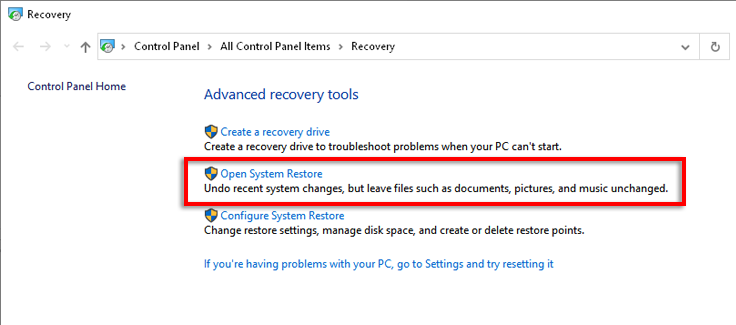
- Kullanmak istediğiniz geri yükleme noktasını seçin. Ardından Etkilenen programları tara'yı(Scan for affected programs) seçin .

- Olası değişikliklerden memnunsanız, Kapat(Close) > İleri(Next ) > Bitir'i(Finish) seçin .
Not:(Note:) Sistem geri yükleme noktalarına erişebilmek için sistem korumasını(system protection turned on) açmış olmanız gerekir .
Cihazınızı Devre Dışı Bırakın ve Yeniden Etkinleştirin(Disable and Re-enable Your Device)
Cihazınızı yeniden etkinleştirmek, Code 43 sorununu çözmek için yeterince yenileyebilir.
- Başlat menüsünü(start menu) açın, Aygıt(Device) yazın ve Aygıt Yöneticisi'ni(Device Manager) seçin .
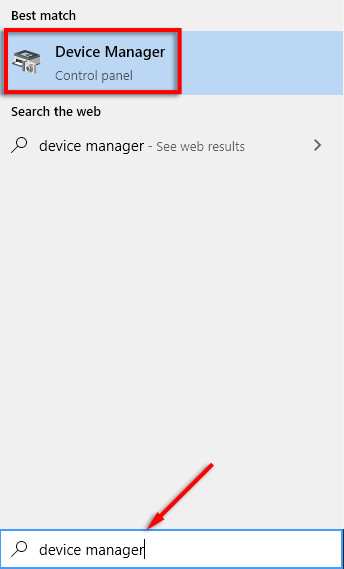
- Cihazınızı bulun ve sağ tıklayın.
- Cihazı Devre Dışı Bırak(Disable Device) > Evet(Yes) öğesini seçin .

- Birkaç dakika bekleyin ve ardından Aygıtı Etkinleştir(Enable Device) öğesini seçin .
- Tamam'ı(OK) seçin ve cihazın çalışıp çalışmadığını kontrol edin.
Aygıt Sürücülerini Güncelleyin, Yeniden Yükleyin veya Geri Alın(Update, Reinstall, or Roll Back Device Drivers)
Devre dışı bırakmak ve yeniden etkinleştirmek işe yaramadıysa, sürücüleri kontrol etme ve güncelleme(update the drivers) zamanı gelmiştir .
Sürücülerinizi güncellemek için:
- Başlat(Start ) menüsünü açın, Aygıt(Device,) yazın ve Aygıt Yöneticisi'ni(Device Manager) seçin .

- Cihazınızı bulun ve sağ tıklayın.
- Sürücüleri Güncelle(Update Drivers) öğesini seçin .

- Sürücüleri otomatik olarak(Search automatically for drivers ) ara'yı seçin ve sihirbazın en son sürücüleri yüklemesine izin verin.

Bu işe yaramazsa, sürücüleri önceki bir sürüme geri(roll back the drivers) alabilir ve bunun sorunu çözüp çözmediğini görebilirsiniz.
- Başlat'ı(Start) açın , Aygıt Yöneticisi(Device Manager) yazın ve seçin.
- Cihazınızı bulun ve çift tıklayın.
- Sürücü(Driver) sekmesini seçin , ardından Sürücüyü Geri Al(Roll Back Driver) öğesini seçin .
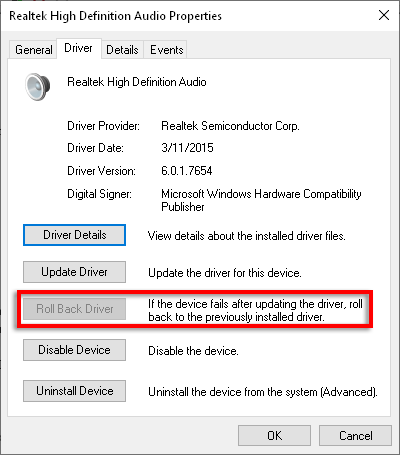
- Talimatları okuduktan sonra Evet'i(Yes) seçin .
Not(Note) : Bu seçenek mevcut olmayabilir, bu durumda sürücülerinizi manuel olarak kaldırıp yeniden yüklemeniz gerekebilir.
Windows'u güncelleyin
Bilgisayarınızın güncel olup olmadığını kontrol etmek için şu adımları izleyin:
- Windows tuşuna basın ve Güncellemeler yazın(Updates) .
- Güncellemeleri kontrol(Check for updates ) et'i seçin ve ardından bir kez daha Güncellemeleri kontrol et'i seçin.(Check for updates )

- Mevcut güncellemeler varsa İndir'i(Download ) seçin .
- Kurulum sihirbazını tamamlayın.
Güç yönetimi(Power Management)
Bazı kullanıcılar, kod 43 hatasına neden olmaktan dizüstü bilgisayarlarının güç tasarrufu özelliğinin sorumlu olduğunu bildirmektedir. Durumun böyle olup olmadığını görmek için dizüstü bilgisayarınızın ayarlarından aşağıdaki gibi devre dışı bırakmayı deneyin.
USB cihazları için:
- Başlat'ı(Start) açın , Aygıt Yöneticisi(Device Manager) yazın ve seçin.
- Evrensel Seri Veri Yolu denetleyicileri(Universal Serial Bus controllers) altında USB Kök Hub bileşenlerini(USB Root Hub components) bulun ve çift tıklayın .

- Güç Yönetimi(Power Management ) sekmesini seçin ve Güç tasarrufu için bilgisayarın bu aygıtı kapatmasına izin ver seçeneğinin(Allow the computer to turn off this device to save power) işaretini kaldırın .
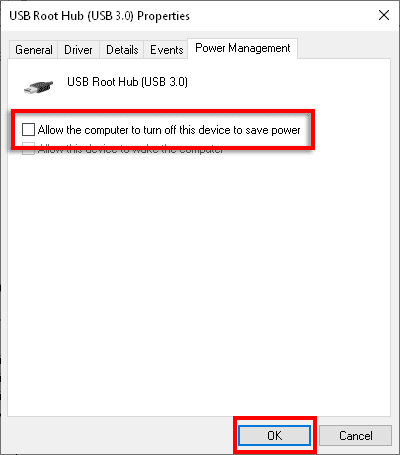
- Tamam'ı(OK) tıklayın .
- Diğer USB Kök Hub(USB Root Hub) cihazları için tekrarlayın .
Genel güç tasarrufu modu için:
- Denetim Masası'nı(Control Panel) açın .
- Sistem ve Güvenlik(System and Security) > Güç Seçenekleri'ni(Power Options) seçin .
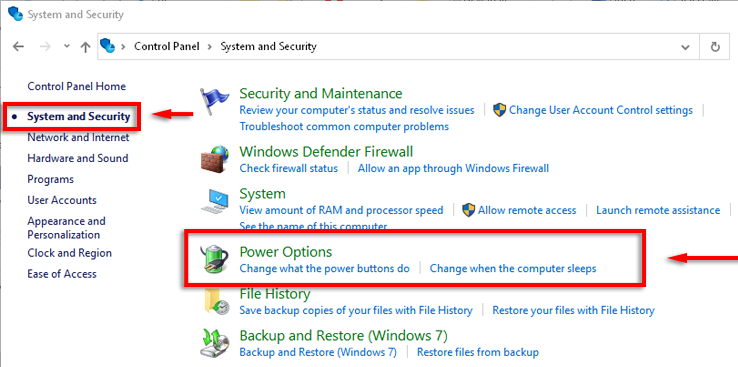
- Hangi güç planı etkinse yanındaki Plan ayarlarını değiştir'i(Change plan settings) seçin .

- Gelişmiş güç ayarlarını değiştir'i(Change advanced power settings) seçin .
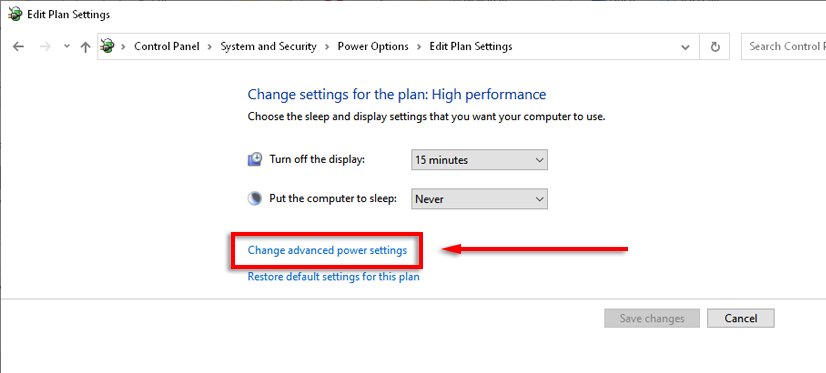
- Listede USB Ayarları öğesini(USB Settings) bulun . Bu öğeyi genişletin, ardından USB seçici askıya alma ayarını( selective suspend setting) genişletin .
- Bunu , açılır menüden Devre Dışı olarak ayarlayın.(Disabled)

- İki ayar görebilirsiniz (pil modu ve takılı). Eğer öyleyse, her ikisi için de tekrarlayın.
- Uygula'yı(Apply) seçin .
BIOS'u güncelle(Update BIOS)
Son olarak ve en az olası sebep BIOS'tur(BIOS) . 43 numaralı hata kodunuza güncel olmayan bir BIOS neden olabilir. Ancak, olası değildir ve (BIOS)BIOS'unuzu(BIOS) güncellemek potansiyel olarak risklidir. İlk(First) olarak, en güncel BIOS sürümüne sahip olup olmadığınızı kontrol edin(check if you have the most recent BIOS version) ve ardından güncellemek isteyip istemediğinize karar verin.
İşinin başına dön
Tüm bu adımları izlediyseniz, cihazınız tekrar çalışır durumda olmalıdır. Değilse, büyük olasılıkla bir donanım hatasıyla uğraşıyorsunuzdur ve cihazınızı değiştirmeyi düşünmeniz gerekebilir. İnşallah(Hopefully) garantisi devam eder!
Düzeltmelerimizden herhangi biri sizin için işe yaradıysa aşağıda bize bildirin.
Related posts
“Windows aygıtla veya kaynakla iletişim kuramıyor” Hatasını Düzeltin
“Windows formatı tamamlayamadı” Hatası Nasıl Onarılır
“Windows Kaynak Koruması İstenen İşlemi Gerçekleştiremedi” Hatası Nasıl Onarılır
Windows'ta "Güncellemeleri Tamamlayamadık" Hatası Nasıl Düzeltilir
Windows'ta Silerken “Bu Öğe Bulunamadı” Düzeltmesi
“Kaynak Dosyadan veya Diskten Okunamıyor” Hatasını Düzeltin
“Windows Bir veya Daha Fazla Sistem Bileşenini Yapılandıramadı” Hatası Nasıl Onarılır
Discord'un “Rota Yok” Hatası Nasıl Düzeltilir
“Bilgisayarınız Bir Sorunla Karşılaştı ve Yeniden Başlatılması Gerekiyor” Hatası Nasıl Onarılır
Windows Durdurma Kodu Bellek Yönetimi BSOD Nasıl Onarılır
Windows 8.1/10'a Yükselttikten Sonra Parlaklığı Ayarlayamıyor Düzeltme
Hulu Hata Kodu p-dev320 Nasıl Onarılır
“Desteklenmeyen kablosuz ağ aygıtı algılandı. Sistem Durduruldu” Hatası
“Java Sanal Makinesi Oluşturulamadı” Hatası Nasıl Düzeltilir
Her Yeniden Başlatmada “Kur, Bilgisayarınızı İlk Kullanıma Hazırlıyor” Düzeltme
Windows'ta 'RPC Sunucusu Kullanılamıyor' Hatası Nasıl Onarılır
“Ofis Lisansınızla İlgili Bir Sorun Var” Nasıl Düzeltilir
“Windows Ağ Bağdaştırıcınız İçin Bir Sürücü Bulamadı” Hatası Nasıl Onarılır
Windows 10 Görev Çubuğu Çalışmıyor Nasıl Onarılır
Netflix Hata Kodu UI-113'ü Düzeltmenin En İyi 7 Yolu
